Come riparare un iPhone o iPad disabilitato senza perdita di dati
[Mio figlio ha inserito troppe volte i codici di accesso sbagliati e il mio iPhone è disabilitato, è possibile ripararlo e accedere di nuovo al mio dispositivo?] Niente è più fastidioso di un dispositivo iOS disabilitato, soprattutto quando devi controllare informazioni, file o messaggi importanti. La buona notizia è che non è la fine del mondo e ci sono metodi per riparare un dispositivo iOS disabilitato senza perdere i tuoi dati.
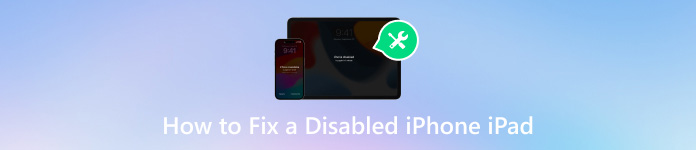
In questo articolo:
Parte 1. Cosa ha causato la disattivazione dell'iPhone o dell'iPad?
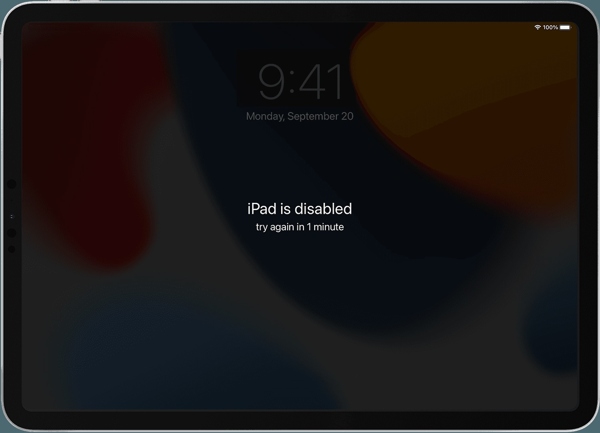
Potresti riscontrare l'errore iPhone disabilitato in diverse forme. A volte, il tuo dispositivo visualizza un messaggio che ti informa che il tuo iPhone o iPad è disabilitato e ti suggerisce di riprovare tra 1 minuto. Oppure dice semplicemente che l'iPhone è disabilitato e ti chiede di connetterti a iTunes. In effetti, la causa è quasi la stessa, ovvero l'inserimento di un codice di accesso errato troppe volte.
Parte 2. Come riparare un iPhone o iPad disabilitato
La maggior parte degli approcci per riparare un iPhone o iPad disabilitato richiedono reimpostare il tuo iPhone e iPadPer evitare la perdita di dati, è meglio eseguire il backup del tuo iPhone o iPad con iTunes o iCloud prima di ripararlo. Quando riacquisti l'accesso, puoi ripristinare il backup direttamente.
Soluzione 1: Ripara un iPhone/iPad disabilitato con iTunes
Spegni il tuo iPhone o iPad disabilitato premendo il pulsante Lato, Superiore, o Sonno-veglia pulsante. Quindi collegalo a un computer con un cavo compatibile e apri l'ultima versione di iTunes. Su macOS Catalina o versioni successive, esegui invece Finder.
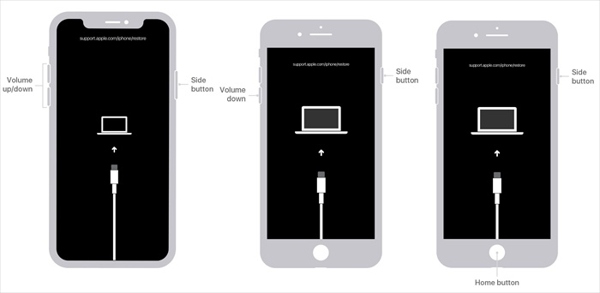
Metti il tuo dispositivo in modalità di ripristino:
Su iPhone 8 o successivi e iPad senza il tasto Home, premi e rilascia rapidamente il tasto Volume su pulsante, fai lo stesso con l'altro pulsante del volume e tieni premuto il Lato finché non viene visualizzata la schermata Modalità di ripristino.
Su iPhone 7/7 Plus, tieni premuto il tasto Volume basso + Lato pulsanti fino a quando non entra in modalità di ripristino.
Su iPhone 6s o precedenti e iPad con il tasto Home, tieni premuto il tasto Casa + Sonno-veglia pulsanti finché non viene visualizzata la schermata Modalità di ripristino.

Una volta che iTunes o Finder lo rileva, verrà visualizzata una finestra di dialogo con tre pulsanti. Fai clic Ristabilire e segui le istruzioni sullo schermo per ripristinare un iPad o un iPhone disabilitato.
Soluzione 2: Ripara un iPad disabilitato tramite Trova il mio
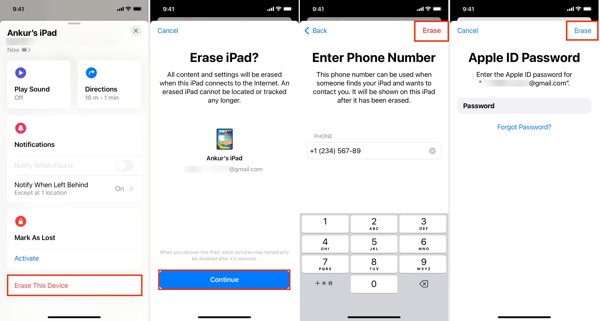
Apri l'app Dov'è su un altro dispositivo iOS o su un Mac, se l'iPhone o l'iPad disabilitato ha attivato Dov'è.
Vai al Dispositivi e seleziona il dispositivo di disattivazione. Se non riesci a trovarlo, tocca +e aggiungi il tuo iPhone o iPad utilizzando il tuo ID Apple.
Quindi, tocca Cancella questo dispositivoe premere Continua. Quindi inserisci il tuo numero di telefono, tocca Cancellare, inserisci la password del tuo ID Apple e premi Cancellare.
Nota: Al termine, apri l'iPhone disabilitato e configuralo con un backup.
Soluzione 3: Ripara un iPhone disabilitato su Trova dispositivi di iCloud
Per sbloccare un iPhone disabilitato senza iTunes, accedi a www.icloud.com/find con il tuo ID Apple in un browser.
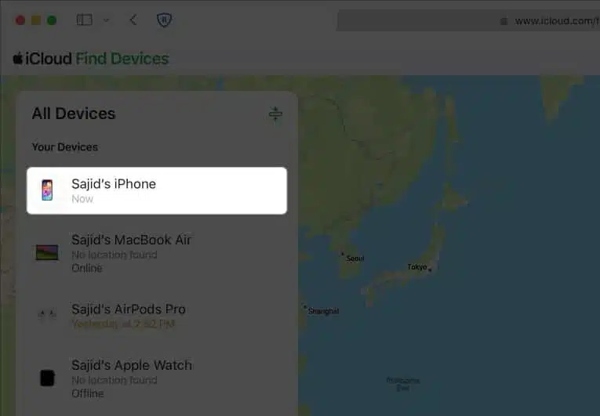
Selezionare il dispositivo da disattivare Tutti i dispositivi opzione.

Quindi fare clic Cancella questo dispositivo, e segui le istruzioni per inserire il tuo numero di telefono e la password dell'ID Apple. Infine, conferma l'azione. Può anche risolvere il problema che il L'iPhone è bloccato dal proprietario.
Parte 3. Come sbloccare un iPhone/iPad disabilitato senza iTunes
Se non ti piace iTunes, iPassGo è la migliore opzione per sbloccare un iPhone o iPad quando è disabilitato. Ti consente di sbarazzarti del blocco schermo e di riottenere facilmente l'accesso al tuo dispositivo iOS disabilitato.

Oltre 4.000.000 di download
Sblocca un dispositivo iOS disabilitato senza password.
Supporta diversi tipi di blocco schermo, come codici di accesso, Touch ID e Face ID.
Facile da usare e da navigare anche per i principianti.
Include funzionalità bonus, come la rimozione della password durante lo Screen Time.
Compatibile con le ultime versioni di iOS.
Come sbloccare un iPhone/iPad disabilitato senza iTunes
Connettiti all'iPhone disabilitato
Installa il software di sblocco iOS sul tuo computer e avvialo. Scegli Cancella codicee collega l'iPhone o l'iPad disabilitato al computer con un cavo Lightning. Fai clic su Inizio pulsante per continuare.

Scarica il firmware
Una volta riconosciuto il tuo iPhone o iPad, vedrai la finestra delle informazioni sul dispositivo. Qui devi controllare ogni elemento e correggerlo se qualcosa non va. Quindi, fai clic su Inizio per scaricare il firmware.

Sbloccare l'iPhone disabilitato
Al termine del download, fare clic su Sbloccare pulsante, leggi la notifica e conferma l'azione. Quindi, inserisci 0000 e inizia a sbloccare l'iPhone o l'iPad disabilitato senza iTunes. Attendi il completamento del processo, scollega il dispositivo, riavvialo e ripristina un backup.

Parte 4. Come impedire che iPhone/iPad vengano disattivati in primo luogo
Ovviamente, non è semplice sbloccare un iPhone o un iPad quando è disabilitato. Ancora più importante, dovresti evitare di disabilitare di nuovo il tuo dispositivo. Fortunatamente, ci sono alcuni consigli che puoi seguire per evitarlo.
1. Imposta Touch ID o Face ID. La tecnologia biometrica non è solo sicura, ma anche facile da sbloccare sul tuo dispositivo iOS. Puoi attivarla e impostarla nell'app Impostazioni.
2. Imposta un passcode memorabile. Se ricordi il tuo passcode, è meno probabile che tu inserisca i tentativi sbagliati, che è la causa principale di un iPhone disabilitato.
3. Utilizzare un potente gestore di password, come imyPass iPhone Password Manager. Ti aiuta a visualizzare, gestire ed effettuare il backup delle password sul tuo iPhone o iPad. Inoltre, è piuttosto facile da usare.


Oltre 4.000.000 di download
Esegui la scansione e visualizza quasi tutte le password sui dispositivi iOS.
Supporta un'ampia gamma di tipi di password.
Non interromperà le password sul tuo dispositivo.
Esportare le password dell'iPhone sui dischi rigidi del computer.
Conclusione
Questo articolo ha parlato di come sbloccare un iPhone o iPad disabilitato in varie situazioni. Apple suggerisce agli utenti di completare il lavoro in modalità di ripristino tramite iTunes o Finder. Puoi anche accedere al tuo dispositivo disabilitato ripristinandolo con iCloud o Trova il mio. iPassGo è l'opzione migliore per i principianti. imyPass iPhone Password Manager ti consente di gestire facilmente le password dell'iPhone. Altre domande? Non esitare a scriverle qui sotto.
Soluzioni calde
-
Sblocca iOS
- Recensione dei servizi di sblocco iCloud gratuiti
- Evita l'attivazione di iCloud con l'IMEI
- Rimuovi Mosyle MDM da iPhone e iPad
- Rimuovi support.apple.com/iphone/passcode
- Recensione di Checkra1n iCloud Bypass
- Bypassare il passcode della schermata di blocco dell'iPhone
- Come effettuare il jailbreak dell'iPhone
- Sblocca iPhone senza computer
- Bypassare l'iPhone bloccato dal proprietario
- Ripristina le impostazioni di fabbrica dell'iPhone senza la password dell'ID Apple
-
Suggerimenti per iOS
-
Sblocca Android
- Come sapere se il tuo telefono è sbloccato
- Sblocca lo schermo del telefono Samsung senza password
- Sblocca il blocco della sequenza sul dispositivo Android
- Revisione degli sblocchi diretti
- Come sbloccare il telefono OnePlus
- Sblocca OEM e correggi lo sblocco OEM in grigio
- Come sbloccare un telefono Sprint
-
Password di Windows

